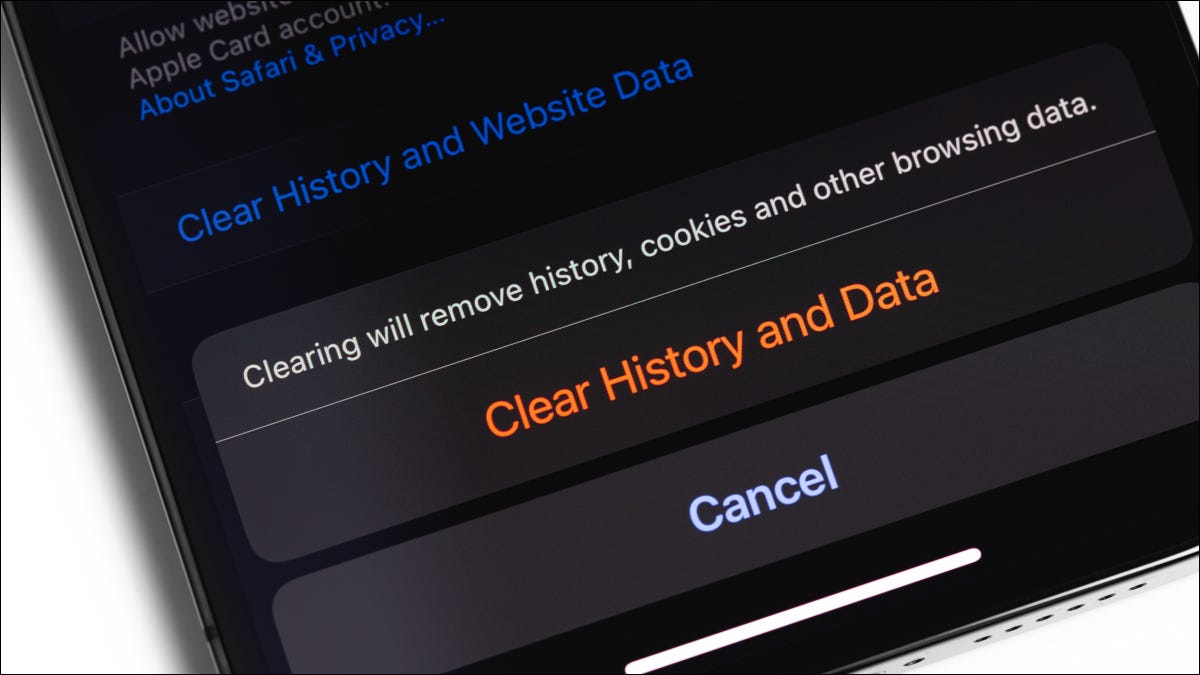
如何从 Safari 历史记录中删除网站
Safari 会记录您访问的任何网站,除非您使用无痕浏览。一旦某个网站出现在您的历史记录中,当您开始输入相关术语时,它就会出现在 URL 栏中。您可能出于各种原因想要修剪特定网站,而且这样做很容易。
打开 Safari 并点击屏幕底部的“书签”图标(它看起来像一本打开的书)。
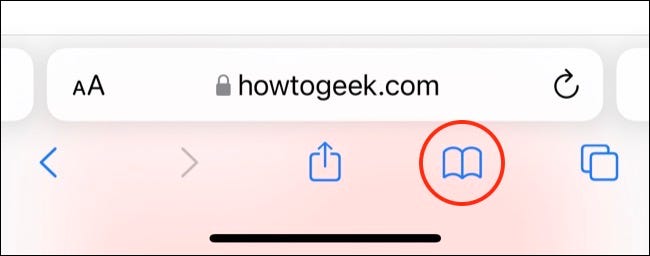
将出现一个弹出窗口,其中包含书签、阅读列表和历史记录的三个选项卡。点击时钟图标以查看您的历史记录。
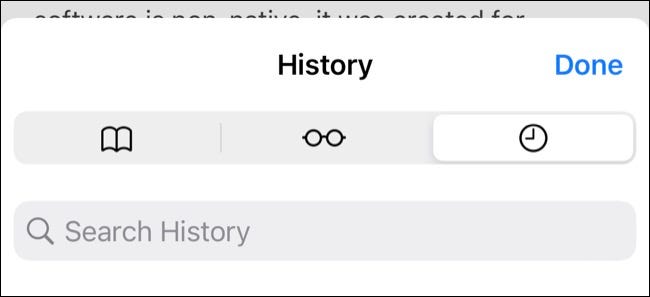
您现在可以在历史记录中的任何条目上向左滑动,然后点击“删除”将其永久删除。
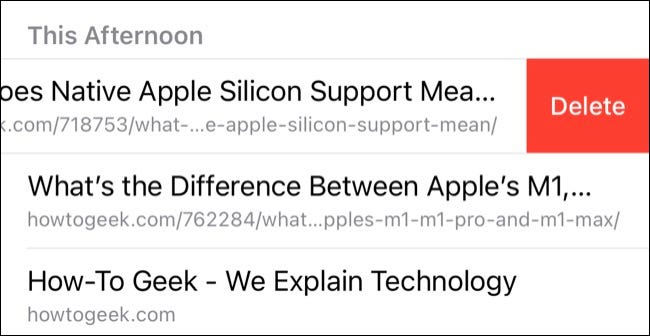
除了滚动浏览您访问过的网站的整个历史记录之外,您还可以使用屏幕上的搜索框搜索特定的术语或 URL 。但这并不是网站可能在您的设备上留下的唯一证据。
如何删除特定网站数据
网站会在您的设备上留下各种数据,包括缓存的图像和cookie。如果您想删除网站的所有标志,那么删除网站数据也很重要。
启动设置并点击 Safari > 高级 > 网站数据。加载此菜单可能需要一些时间,因为 Safari 会获取网站数据的完整列表并估计每个条目在您的设备上占用的存储空间。
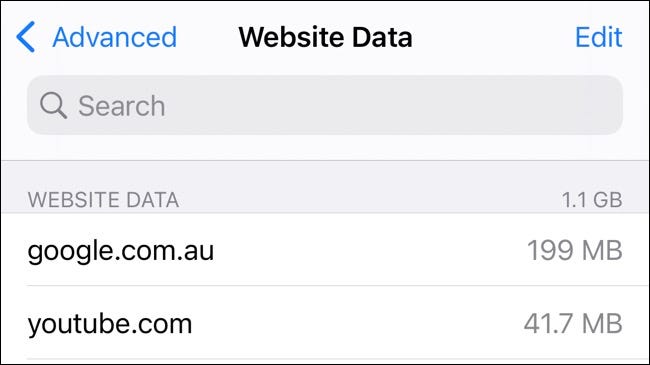
您现在可以按照与上述相同的步骤在您想忘记的任何网站上向左滑动并点击出现的“删除”按钮。
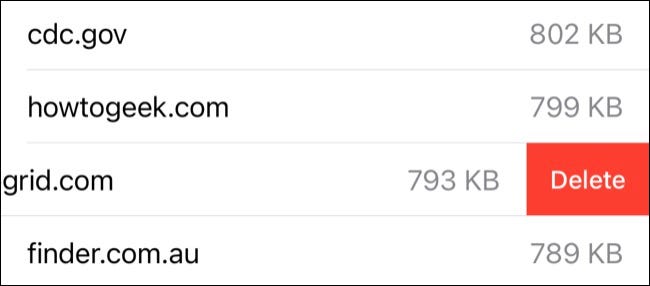
您还可以使用屏幕顶部的搜索栏搜索特定网站,或使用列表底部的“删除所有网站数据”按钮清除所有内容。

请注意,如果您确实删除了网站数据(或擦除所有内容),则可能会出现一些缺点,例如必须重新登录或清空购物车。
不要忘记隐私浏览模式
您可以随时在 Safari 中使用隐私浏览模式访问网站,而不会将其记录到您的设备中。为此,请点击屏幕右下角的选项卡图标,然后点击您在屏幕底部打开的选项卡数量。从这里点击“私人”以切换到私人浏览会话。
请注意,您的隐私浏览会话中的所有选项卡都将保持打开状态,直到您关闭它们,因此请确保关闭任何可能损害您隐私的选项。
为了更好地处理 iPhone 或 iPad 的隐私设置,我们建议您定期进行 iOS 隐私检查。